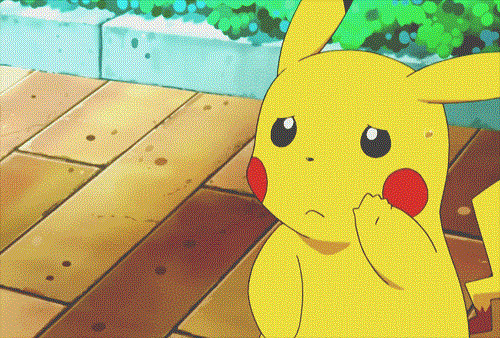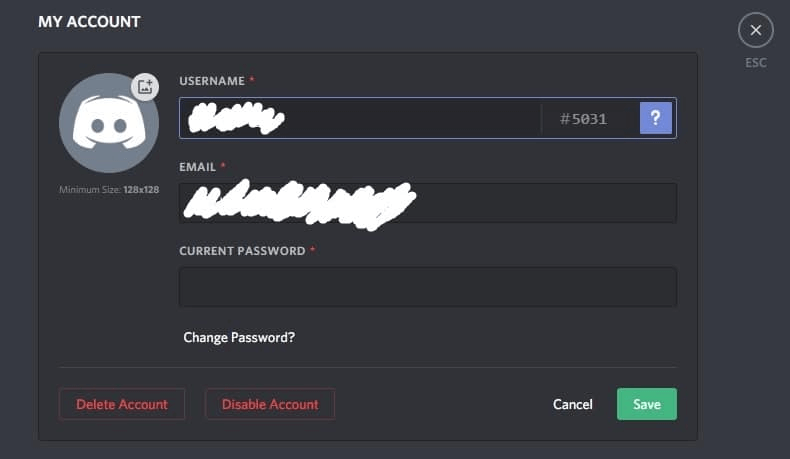Discord je besplatna VoIP aplikacija dizajnirana za igrače i najbolja je opcija kada je u pitanju interakcija s prijateljima tijekom igranja. Ova aplikacija ima elegantan izgled i funkcionalnost donekle poput Skypea i Telegrama . Ideja iza Discorda bila je olakšati komunikaciju, ali ova aplikacija nije savršena. Povremeno se smanji, ponekad supremacisti, neonacisti ga koriste kao platformu za širenje svoje riječi. Zbog ovih i drugih razloga ljudi traže načine za brisanje Discord računa. Bez obzira na razlog, ovaj vodič će vas provesti kroz kako izbrisati Discord račun.
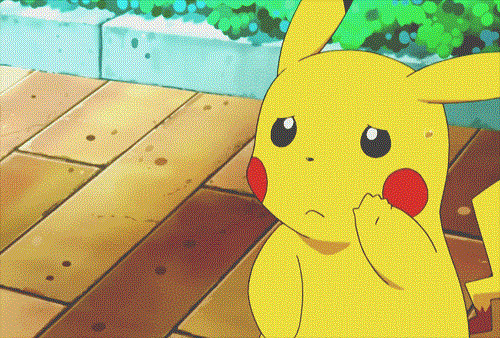
Prije toga, vrijedi uzeti u obzir da postoji razlika između onemogućavanja i brisanja vašeg Discord računa.
Kao što radite s društvenim mrežama, umjesto da izbrišete račun, onemogućite ga na isti način na koji možete učiniti s Discord računom. Na ovaj način, ako se odlučite vratiti u Discord, možete, bez gubljenja vremena.
Započnimo:
Kako izbrisati Discord račun
- Korak 1: Pokrenite aplikaciju Discord
- Korak 2: Prijavite se na svoj račun
- Korak 3: Idite na Korisničke postavke > Moj račun > Uredi
- Korak 4: Kliknite Onemogući račun
Detaljni koraci za brisanje Discord računa
Ako ste se odlučili oprostiti od Discorda, morat ćete prije toga obaviti malo posla. Pogotovo ako ste vlasnik poslužitelja, prvo ćete morati izbrisati Discord poslužitelj ili prenijeti vlasništvo. Jer ako to ne učinite, nećete moći krenuti naprijed.
Nakon što je vlasništvo preneseno ili ste izbrisali poslužitelj, možete započeti s postupkom brisanja Discord računa.
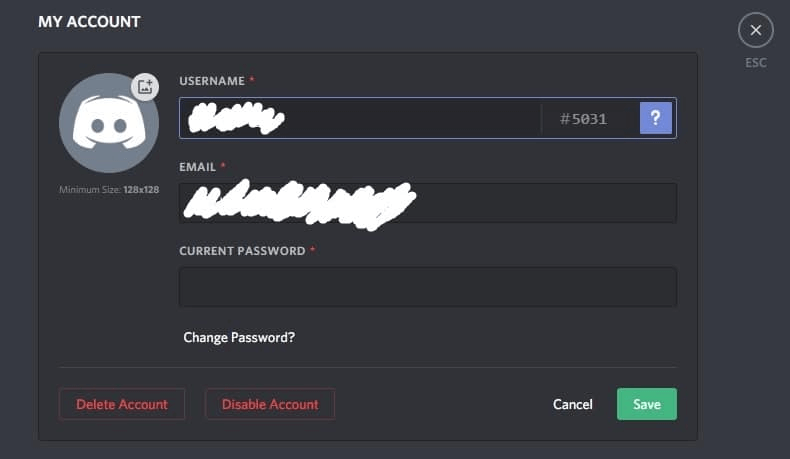
- Pokrenite aplikaciju Discord.
- Prijavite se na svoj račun. Sada idite na Korisničke postavke > Moj račun > Uredi.
- Ovdje ćete vidjeti opciju za onemogućavanje računa. Ako razmišljate o brisanju Discord računa, kliknite na Onemogući svoj račun. Međutim, ako ste sigurni da želite izbrisati svoj Discord račun, unesite lozinku kada se to od vas zatraži.
- Nakon što unesete lozinku, od vas će se tražiti da dodate šesteroznamenkasti 2FA kod. Kada završite, pritisnite Izbriši račun. Ovo je posljednja prilika, kada jednom pritisnete Izbriši račun nema povratka. Zato birajte mudro.
Međutim, ako odlučite onemogućiti račun na svojim mobilnim uređajima, morat ćete slijediti korake u nastavku.
Onemogućavanje Discord računa na Androidu i iOS-u
Onemogućavanje Discoed računa i na iOS-u i na Androidu nije jednostavno kao što je bilo na radnoj površini.
Da biste onemogućili Discord račun na Androidu ili iOS-u, morat ćete slijediti korake u nastavku:
- Pokrenite aplikaciju Discord.
- Prijavite se na svoj račun > otvorite popis poslužitelja.
- Dodirnite ikonu zupčanika pored naziva vašeg računa da otvorite korisničke postavke.
- Dodirnite Račun > tri točke.
- Dodirnite Onemogući račun ili Izbriši račun prema operaciji koju želite izvesti.
Nakon što odaberete bilo koju od opcija, bit ćete preusmjereni na stranicu za podršku na kojoj trebate staviti svoj zahtjev za onemogućavanje brisanja Discord računa.
Kako prenijeti vlasništvo
Za prijenos vlasništva nad poslužiteljem prije brisanja Discord računa slijedite korake u nastavku:
- Otvorite aplikaciju Discord.
- Kliknite naziv poslužitelja i otvorite Postavke poslužitelja.
- Ovdje na lijevoj strani pod Upravljanje korisnicima kliknite na Članovi. Ovo je velika odluka koju treba donijeti. Nakon što odlučite kome ćete dati vlasništvo, odaberite korisničko ime i kliknite Prijenos vlasništva.
Nakon što je prijenos završen, postat ćete redoviti član poslužitelja.
Kako izbrisati poslužitelj
Da biste izbrisali Discord poslužitelj , idite na Postavke poslužitelja > Izbriši poslužitelj > unesite svoju lozinku.
Na ovaj način ćete moći izbrisati Discord poslužitelj. Nije li bilo jednostavno? Koristeći gore objašnjene korake, možete jednostavno onemogućiti ili izbrisati svoj Discord račun. Najbolji dio brisanja računa je da se više ne morate suočavati sa svim problemima. Štoviše, ako odlučite ponovno koristiti Discord, možete stvoriti račun.
Nadamo se da će vam koraci biti laki. Molimo podijelite svoje povratne informacije i javite nam što mislite. Također, podijelite objavu ako netko traži načine za brisanje Discord računa.